目次
QRコードが読み込めない主な原因
1. スポジョブのサイトからQRコードを読み込んでいない
カメラを起動してQRコードを読み込んでも、読み込めができません。
必ずスポジョブのサイトにアクセスし、該当のお仕事詳細からQRコードを読み込んでください。
QRコードの読み込み方の詳細は、勤務当日の勤怠登録方法をご確認ください。
2. カメラのQRコード読み取り機能がオフになっている
QRコードが読み取れない時は、カメラアプリのQRコード読み取り機能がオフになっている可能性もあります。
設定をオンにする方法
3. スマートフォンのカメラレンズが汚れている
QRコードはスマホのカメラで読み取ります。そのため、カメラレンズが汚れているとQRコードをうまく読み取れません。
4.撮影場所が暗い
撮影場所が暗い場合も、QRコードをうまく読み取れません。明るい場所に移動するか、照明などの明かりをつけて読み取ってください。
5.バージョンが古い
ios
ios標準のカメラアプリでQRコードを読み取れるるのはios 11以降です。iosのバージョンが古い時は、最新のバージョンへ更新してください。
ios11以降に更新できない場合は、標準のカメラアプリではQRコードを読み取れません。QRコード読み取りに対応する別のカメラアプリを利用してください。
Android
Android標準のカメラアプリでQRコードを読み取れるのはAndroid 9以降です。Androidのバージョンが古い時は、最新のバージョンへ更新してください。
Android 9以降に更新できない場合は、標準のカメラアプリではQRコードを読み取れません。「Google Lens」など、QRコード読み取りに対応する別のカメラアプリを利用してください。
iPhone QRコードの読み取り機能をオンにする方法
safariを開いている場合
1.ホーム画面またはアプリライブラリで「設定」を開く
2.「Safari」を選択
3.「カメラ」を選択
4.「確認」または「許可」を選択
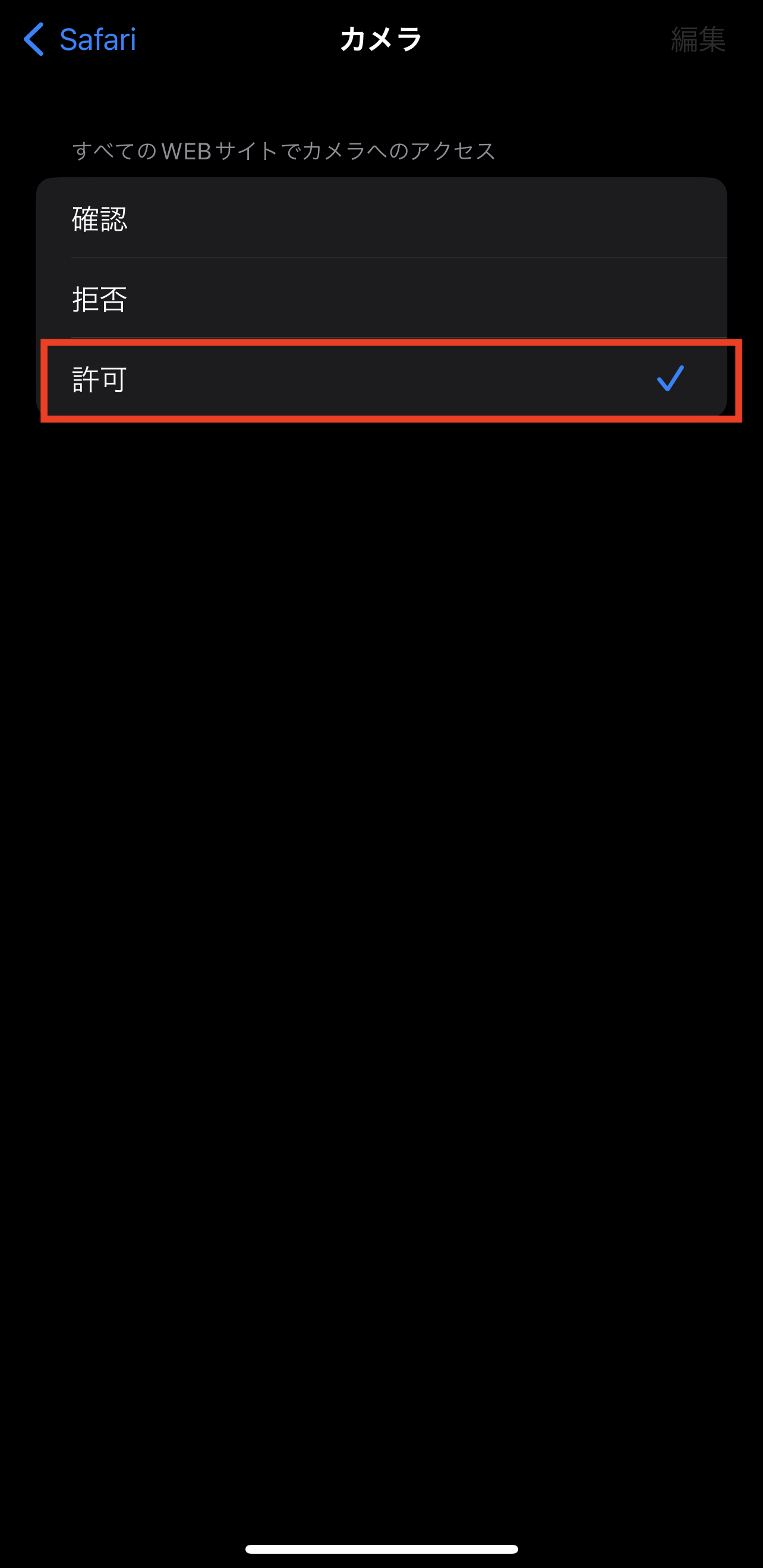
Chromeを開いている場合
1.ホーム画面またはアプリライブラリで「設定」を開く
2.「Chrome」を選択
3.「カメラ」を「オン」に変更(緑色になっていればオンの状態)
Android QRコードの読み取り機能をオンにする方法
AndroidでQRコードを読み取りするためには、以下2つの設定が必要です
1.Androidの設定で、Chrome(ブラウザアプリ)自体にカメラの許可設定
2. スポジョブのサイトでカメラの許可設定
1.Androidの設定で、Chrome(ブラウザアプリ)自体にカメラの許可設定
1. デバイスの「設定」を開く
2.「アプリ」を選択
3.アプリ「Chrome」を選択
4.「許可」を選択
5.「カメラ」を選択
6.「アプリの使用中のみ許可」を選択 または「カメラ」をONに変更(青色になっていればオンの状態)
これで1は完了です、続いて2の設定です。
2.スポジョブのサイトでカメラの許可設定
1.Chromeでスポジョブを開く
2.カメラの使用許可を求めるポップアップが表示されたら「許可する」を選択
これで2は完了です。
万が一ポップアップで[ブロック]を選択してしまった場合
1.URLの左にある「鍵マーク」を押下
2.「権限」を押下
3.「カメラ」をONに変更(青色になっていればオンの状態)
4.戻る「←」ボタンで、スポジョブサイトに戻る